Размер аватарки для группы ВК 2019
ВКонтакте
54321
0 (0 votes)
The estimated reading time is 3 minutes
Создатели групп ВКонтакте сталкиваются с различными проблемами. Главной, конечно же, является формирование большого сообщества. Но кто вступит в группу, где нет чёткого описания тематики, красивых и стильных изображений и других элементов, украшений. Чтобы создать правильный стиль, нужно знать, какого размера тот или иной блок на странице в группе. Сегодня вы узнаете, каков размер аватарки для группы в соцсети ВК должен быть в 2019 году. А также о других особенностях оформления сообществ.
Содержание статьи:
- Аватарка для группы в ВКонтакте в 2019 году
- Обложка для сообщества ВК
- В каком формате можно загружать видео в обложки для групп
- Размер картинок на стене сообществ с аватарками в Vkontakte
- Рекламные баннеры в группах
Аватарка для группы в ВКонтакте в 2019 году
Первое, что посетители группы Vkontakte видят при посещении — это аватар.
Сегодня размер аварки для групп составляет 200 x 500 пикселей. Но иногда изображения немного растягиваются. И получаются немного размытыми. Чтобы этого избежать, нужно выбирать картинки большего размера. Но приблизительно пропорциональные вышеуказанному размеру. Например, 400×1000 px. В этом случае изображение получится хорошего качества. Миниатюра будет «вырезана» с верхней части вашей картинки размером 200 x 200 пикселей.
Пример аватарки группы в ВконтактеЭто может быть полезным: Как сделать опрос в ВК.
Обложка для сообщества ВК
В некоторых группах ВК в 2019 году можно заметить, что аватар отсутствует. Вместо него на всю ширину расположена обложка. На ней обычно изображён логотип группы с кратким описанием. Или даже реклама каких-то событий. Её размеры должны быть следующими: 1590 x 400 пикселей. Но если сделать картинку на всю площадь обложки, она может не полностью отображаться на мобильных устройствах. Поэтому рекомендуется создавать картинки, где будут отступы со всех сторон к центру. А еще проще — делайте основное изображение таким: 1196 x 315 px. После чего сделайте простой белый фон, поместив картинку на белое полотно в редакторе с размером 1590 x 400.
Обложка группы ВКонтактеСделать это можно в любой программе, включая стандартный Paint в Windows. На фоне также можно сделать бледными цветами несколько ваших логотипов, чтобы оно не было скучным. Или добавить в него другие графические элементы. Недавно разработчики ВКонтакте предоставили возможность сообществам размещать «живые» обложки.
В «живых» обоях можно применять как видеоролики, так и изображения. Доступны 3 разных варианта оформления обложек: видео, картинки и картинки, изменяющие размер. В этом случае миниатюру аватарки для группы в ВК нужно загружать отдельно.
Чтобы добавить обложку:
- Нажмите кнопку «Управление группой» справа;
- Выберите кнопку «Настройки»;
- Найдите среди пунктов здесь строку «Обложка сообщества»;
ложки сообщества ВКонтакте - Установите свою обложку для группы.
Это интересно: как слушать музыку в ВК без ограничений.
В каком формате можно загружать видео в обложки для групп
Про «живые» обложки для сообщества ВКонтакте стоит рассказать отдельно. Можно добавлять видео с максимальной длительностью в 30 секунд.
Требования:
- размер файла не должен превышать 30 Мб;
- видео и аудиокодеки: H.
 264 и AAC соответственно;
264 и AAC соответственно; - разрешение для видео: 1080 x 1920 px.
Не стоит загружать видео большего разрешения. Оно может отображаться некорректно.
Размер картинок на стене сообществ с аватарками в Vkontakte
Основным источником информации в ВКонтакте не только в сообществах, но и в профиле пользователя является стена. Здесь время от времени появляются изображения, которые могут выкладывать как модераторы группы, так её участники. Максимальный размер для картинок стены — 1000 px на 700 px. Но рекомендуется их делать с меньшим размером: 700 x 500 px. Это опять же связано с отображением в мобильных устройствах в 2019 году, через которые пользователи чаще посещают ВК, чем с веб-браузера.
Не знаете как сделать чёрный фон в ВК? Прочитайте об этом.
Рекламные баннеры в группах
Коммерческие сообщества ВКонтакте не обходятся без рекламы. Баннеры являются основным объектом, где можно разместить собственную или партнёрскую рекламу. Оптимальным размером для баннера является: 510 x 510 px. Хотя высота может быть и значительно большей. В группах также часто размещаются карточки товаров. Размеры их изображений делают не более, чем 1 000 x 1 000 px. В этом разделе отображаются их миниатюры. При клике пользователю разворачивается всё изображение.
Оптимальным размером для баннера является: 510 x 510 px. Хотя высота может быть и значительно большей. В группах также часто размещаются карточки товаров. Размеры их изображений делают не более, чем 1 000 x 1 000 px. В этом разделе отображаются их миниатюры. При клике пользователю разворачивается всё изображение.
Чтобы сделать собственную обложку или картинку для группы, вы можете воспользоваться десктопными программами, вроде Adobe Photoshop или Gimp. Но в сети есть несколько удобных и подходящих ресурсов. Они помогут вам создать уникальный дизайн, потому как уже содержат множество готовых элементов и даже вариантов готовых картинок. Ознакомьтесь с ресурсом под названием Canva по адресу: https://www.canva.com/. Здесь вам нужно только зарегистрироваться. С ним вы сможете создать уникальный аватар с подходящим размером для группы ВКонтакте 2019.
Leave a comment
Оформление паблика или группы ВК в 2020 году
Привлекательное и продуманное оформление сообщества ВК повышает доверие и притягивает дополнительное внимание к проекту. Именно поэтому стоит тщательно подходить к дизайну каждого элемента внешнего вида будущего паблика.
Именно поэтому стоит тщательно подходить к дизайну каждого элемента внешнего вида будущего паблика.
В связи с нестихающий популярностью социальных сетей, бизнес начал активную экспансию площадок данного вида. Создание собственного представительства на каждой из них — задача первостепенная. И чтобы удовлетворить потребности коммерческих проектов, дать им возможность наладить эффективное взаимодействие с клиентами, администрация Вконтакте регулярно вводит всё новые инструменты кастомизации.
Оформление паблика ВК
Первое, что бросается в глаза при посещении нового сообщества — это обложка для группы ВК. Она должна включать явные элементы: логотип, товарный знак, фирменную расцветку или другие атрибуты, присущие вашему бизнесу. Это же касается и аватарки коммерческого аккаунта. Если вы желаете продвигать собственный бренд, необходимо использовать все имеющиеся в вашем распоряжении инструменты.
Размер аватарки группы ВК
Аватар регулярно будет появляться на виду у ваших потенциальных клиентов. Для него используются стандартные логотипы, стилизованные под конкретную социальную сеть.
Для него используются стандартные логотипы, стилизованные под конкретную социальную сеть.
Минимальный размер изображения, используемого в качестве аватара, составляет 200×200 пикселей. Как правило, используются значительно более крупные картинки, чтобы после сжатия они казались чётче.
Это подводит нас к обозначению максимально допустимых размеров аватарки, которые составляют 7000×7000 пикселей. Вы можете использовать не квадратные изображения. Предельное соотношение ширины к высоте 2×5 (например, 200-ширина и 500-высота). Если загруженная вами картинка превышает допустимые размеры, обрезать её вы сможете прямо внутри редактора.
В качестве миниатюры придётся использовать круглое изображение, которое вырезается из вашей аватарки. Необходимо заранее продумать, как именно будет выглядеть эта часть логотипа. Ведь она, фактически, станет вашей визитной карточкой.
Подумайте о том, чтобы включить в содержание аватарки информацию об услугах или другие важные сведения о вашей деятельности.![]() Правильное оформление может задать тон всему вашему дальнейшему общению с клиентами. Хотите ли вы сделать его строгим и деловым, или весёлым и дружественным. Цветовая гамма при этом имеет не меньшее значение, чем содержание.
Правильное оформление может задать тон всему вашему дальнейшему общению с клиентами. Хотите ли вы сделать его строгим и деловым, или весёлым и дружественным. Цветовая гамма при этом имеет не меньшее значение, чем содержание.
Обложка для группы ВК
Это верхний баннер, который видят все посетители вашей группы. Наиболее крупный и заметный элемент. Разместите на нём свой слоган, опишите миссию, которую ставит перед собой компания. Можно также указать контакты и изображения наиболее популярных товаров, ставших олицетворением бренда.
Если вы хотите сделать обложку для группы ВК онлайн бесплатно, то можете обрезать практически любое подходящее изображение прямо внутри встроенного редактора. Кроме того, вы сможете использовать несколько простых инструментов, позволяющих внести финальные правки.
Стоит помнить, что шапка для группы ВК должна иметь определённые размеры: 1590×400 пикселей. Именно такой формат рекомендует Вконтакт. Но помните и о мобильной версии, которая обрежет примерно по 200 пикселей с каждого бока.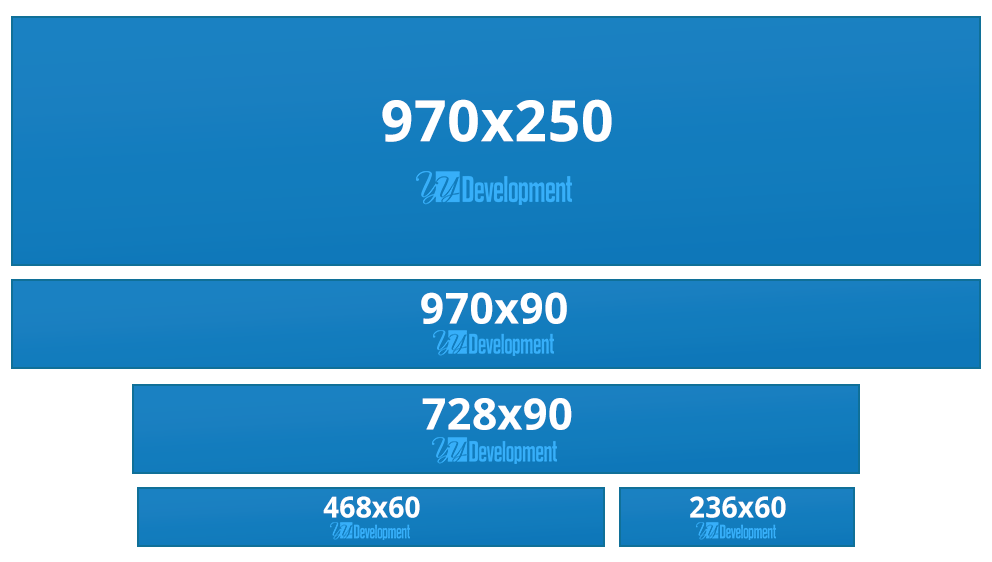 Заранее подумайте о том, что размещается по краям вашей обложки, и как она будет смотреться без них.
Заранее подумайте о том, что размещается по краям вашей обложки, и как она будет смотреться без них.
Оформление группы Вконтакте новый дизайн
Немаловажным этапом развития сообществ компании является и периодическое обновление различных логотипов. Если вы решили вдохнуть новую жизнь в свой паблик, придать ему более современный и и притягательный вид, можно воспользоваться динамической или “живой” обложкой.
Динамическая обложка
Фактически это привычные по формату изображения, включающие определённые динамические элементы. Вы можете демонстрировать там аватары последних подписавшихся или прокомментировавших ваши записи. Для реализации подобного элемента вам, перво-наперво, нужно будет подготовить шаблон, на который впоследствии накладываются динамические составляющие.
Живая обложка
Оформление страницы ВК для вашего проекта может стать отправной точкой в успешном бизнесе. И живая обложка поможет вам в достижении успеха. В ней вы сможете совместить нарезки фото или видео, которые будут сменять друг друга. Звук, разумеется, добавить не получится. Социальная сеть присваивает таким элементам динамические составляющие. Фото будут наплывать на пользователя, а при наведении — раскроются на весь экран.
Звук, разумеется, добавить не получится. Социальная сеть присваивает таким элементам динамические составляющие. Фото будут наплывать на пользователя, а при наведении — раскроются на весь экран.
К сожалению, просмотр такого чуда доступен только с мобильных устройств. Поэтому стоит заранее предусмотреть, какие варианты будут отображаться для различных категорий пользователей.
Для создания живых обложек рекомендуется использовать обычное видео до 30 Мбайт — 1080 на 1920 пикселей. Вам придётся уложиться ещё и в ограничение по длительности, которое составляет 30 секунд. Всегда помните, что в оформлении нет мелочей. Всегда заранее продумывайте общую концепцию и представляйте себе, как различные элементы будут сочетаться друг с другом.
Оформление меню
Ещё один важный атрибут успешного сообщества — грамотно составленное меню. Оно включает в себя краткий приветственный текст, внутренние и внешние ссылки и небольшие изображения. Используя набор из небольших картинок, сгруппированных в грамотную композицию, вы сможете привлечь внимание посетителей и возбудить в них интерес к вашему бренду.
Обложки статей
Современные реалии заставляют владельцев собственных пабликов придавать значение и таким элементам, как обложки. Ведь после появляется такого инструмента, как Лонгриды, все неожиданно решили его использовать. При оформлении помните, что автоматический белый текст читается хорошо только на тёмных изображениях.
Заключение
Внешний вид успешного сообщества Вконтакте состоит из целого набора различных элементов. Вам придётся продумывать и воплощать каждый из них по отдельности. Но помните, что вместе они должны взаимодополнять друг друга и выглядеть согласовано.
Как установить шапку для группы вконтакте. Как создать обложку для группы в вк которая привлечет внимание посетителей
Всем привет, мои дорогие друзья и гости моего блога. Вы наверняка замечали, что в группах и пабликах ВКонтакте помимо привычных аватарок иногда ставят новые шапки, которые располагаются вверху страницы по горизонтали, а не по вертикали. Но, как оказалось, не все умеют делать шапку на всю ширину в группе ВК. Именно этому и будет посвящена моя сегодняшняя статья. Не волнуйтесь. Здесь нет ничего сложного.
Именно этому и будет посвящена моя сегодняшняя статья. Не волнуйтесь. Здесь нет ничего сложного.
Обучение
Для начала необходимо выбрать нужную картинку, либо создать ее самостоятельно, например, в том же Фотошопе. Но самое главное, что вы должны учитывать, это размеры изображения. Картинка должна быть не менее 795 пикселей в ширину и 200 пикселей в высоту, но сама ВКонтакте рекомендует брать изображения в 2 раза больше, то есть 1590*400.
Для примера создадим такую картинку в фотошопе, подкорректировав чтобы соответствовать всем размерам, чтобы сделать его легче для вас. Но если вас вдруг не интересуют моменты создания и подгонки образов, то можете смело переходить к следующему разделу.
Кстати, по которому я проходил не так давно есть отдельный урок на эту тему. Разбираются все нюансы создания таких образов. Там можно сделать действительно красивую шапку для сообщества.
Для этого нам нужно сделать следующее:
Теперь авторизуйтесь на домашней странице сообщества и посмотрите, как выглядит наша новая горизонтальная обложка.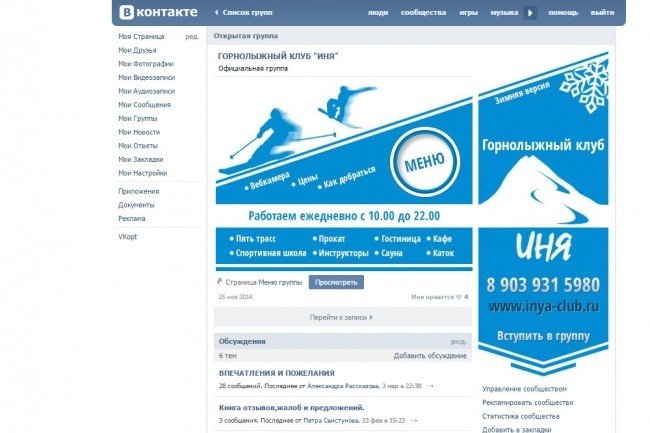 Если вам что-то не нравится, вы в любой момент можете заменить это другим.
Если вам что-то не нравится, вы в любой момент можете заменить это другим.
Вроде бы, с одной стороны, загрузить обложку в группу несложно, но для того, чтобы создать ее с нуля, и притом качественно, нужны некоторые навыки. Так что при желании такие навыки можно получить в онлайн марафоне по оформлению групп в ВК.
Ну, на этом я с вами прощаюсь. Надеюсь, сегодняшний урок был для вас полезен. Не забывайте подписываться на обновления моего блога, а также делиться материалами статьи в социальных сетях. Удачи тебе. Пока-пока!
С уважением, Дмитрий Костин.
Графические элементы в оформлении сообщества Вконтакте захватывают внимание посетителя, удерживают его, а также повышают узнаваемость группы или паблика среди тысяч подобных сообществ. Кроме того, графическое меню облегчает навигацию по разделам группы, помогая участникам и другим пользователям социальной сети ориентироваться в структуре большого сообщества.
Поиск в ВК или просмотр портфолио дизайнеров покажет множество удачных примеров оформления групп Вконтакте, от которых вы сможете отталкиваться при выборе меню-обложки для своего сообщества.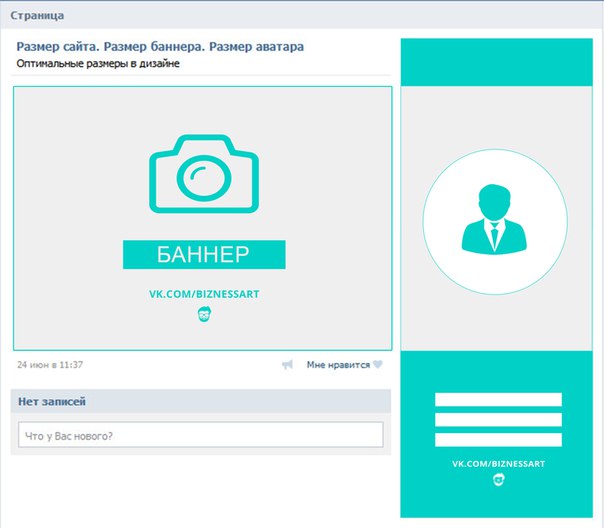
Используются следующие размеры для оформления группы Вконтакте:
- Обложка страницы показана вверху, на всю ширину паблика, размер 1590 х 400 пикселей;
- Большая аватарка — вертикальный баннер 200×500 px (соотношение сторон 2:5), показан вверху справа;
- В каждом сообщении группы показывается маленькая аватарка, круглая картинка, размером 200х200 пикселей.
- Изображение меню для группы ВКонтакте, ширина 510 пикселей, высота 307 (чтобы нижний край меню красиво совпадал с низом большой аватарки справа).
Если в настройках сообщества загружена обложка, то большая аватарка справа не показывается.
Как самому сделать шапку для группы Вконтакте
Чтобы шапка сообщества выглядела красиво, все ее графические составляющие должны быть выполнены в едином стиле (набор цветов, логотипы, шрифты) или быть частью одного изображения . При самостоятельном оформлении группы Вконтакте первым делом нужно подготовить фоновое изображение.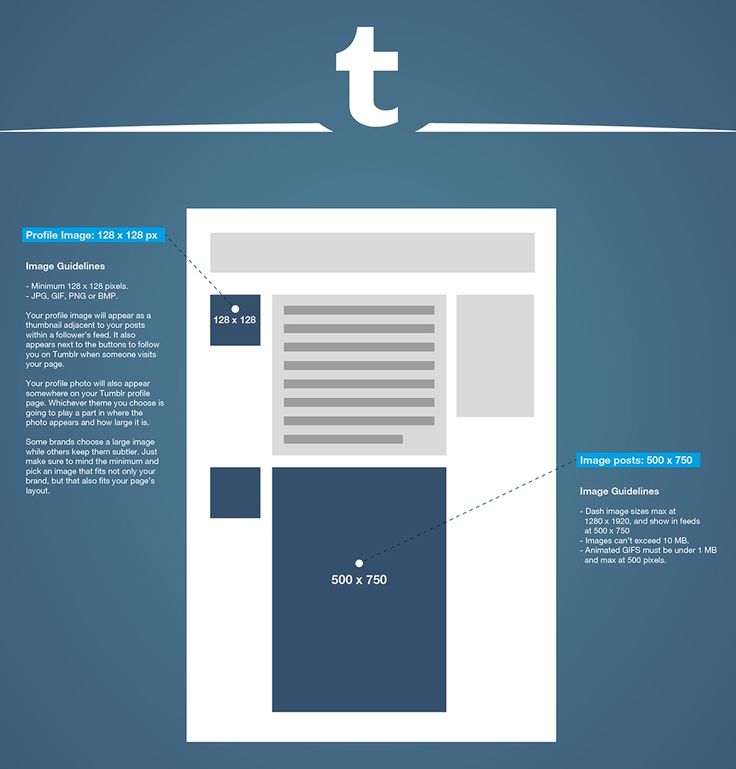 Это может быть тематическая картинка из бесплатных фотобанков (например, pixabay.com).
Это может быть тематическая картинка из бесплатных фотобанков (например, pixabay.com).
Откройте изображение в графическом редакторе. Обрезать или масштабировать до размера: длина 1590 пикселей, высота 400 пикселей.
Далее можно нанести необходимые надписи (название группы, слоган, призыв вступить в сообщество). Теперь вам необходимо загрузить обложку в сообщество, для этого зайдите в пункт меню «Управление сообществом»:
Нажмите на «Скачать» в поле «Обложка сообщества».
В следующем окне выберите заранее подготовленный на компьютере файл обложки и нажмите «Сохранить и продолжить».
Теперь у вашей группы будет новая обложка. Имейте в виду, что в этом случае вертикальная картинка большого аватара справа больше не будет отображаться.
- Картинка или фото должны соответствовать теме сообщества.
- Используйте изображения высокого качества.
- Не нарушайте авторские права на изображения других людей (в настоящее время бесплатные стоки предлагают большое количество как фотографий, так и иллюстраций).

- Не перегружайте обложку деталями.
- Если разместить в шапке фото человека, то лучше, чтобы он смотрел не на посетителя, а на самый важный элемент на странице (меню, адрес сайта, рекламное сообщение, звонок).
- Используйте высококачественные шрифты и убедитесь, что надписи читаются в любом масштабе.
Размеры шапки в паблике Вконтакте в новом дизайне
После редизайна этой социальной сети появился новый элемент дизайна — обложка. Это большое горизонтально ориентированное изображение размером 1590 на 400 пикселей. Шапка для группы Вконтакте представляет собой статичную картинку. Достаточно большой, чтобы разместить на нем яркую запоминающуюся фотографию или картинку и имя паблика, слоган компании, название сайта, график работы и другие надписи.
Как сделать меню для группы ВК в новом дизайне
Процесс оформления меню группы Вконтакте состоит из следующих шагов:
- Подготовка списка ссылок меню (это могут быть страницы, сообщества разделы или внешние сайты).

- Подготовка фонового изображения.
- Нанесение на фоновое изображение надписей и «кнопок» меню.
- Разрезание изображения на части.
- Включить вики-страницу.
- Загрузка графического меню и его форматирование с помощью вики-разметки.
Ширина фонового изображения должна составлять 510 пикселей, а высота зависит от количества и расположения пунктов меню. Для работы с изображениями вам понадобится редактор растровой графики, примеры показаны ниже с использованием бесплатного и легковесного Paint.Net.
Сразу следует спланировать размещение пунктов меню так, чтобы картинку можно было разрезать на фрагменты одинакового размера. Это важно для правильного масштабирования меню на экране смартфона или планшета.
Вертикальное меню сообщества ВК с пунктами в одну колонку
Откройте изображение в редакторе. Используйте инструмент «Текстовый редактор», чтобы написать элементы меню на фоне. Чтобы метки меню были видны, их можно выделить несколькими способами:
- Нарисовать рамку;
- Изменить цвет фона под буквами;
- Добавьте тень к буквам.

Ниже на скриншоте каждый пункт выделен одним из способов.
Следующий шаг — разрезание изображения на части:
Процесс разрезания изображения также можно осуществить с помощью удобного онлайн-инструмента www.imgonline.com.ua/cut-photo-into-pieces.php.
Далее в меню «Управление сообществом» заходим в пункт «Разделы» и в пункте «Материалы» выбираем «Ограниченное» (это значит, что создавать и редактировать страницы может только администратор группы).
Нажимаем сохранить и переходим в основную группу. Возле раздела с информацией о группе появился пункт «Последние новости».
Перейдите в этот раздел и нажмите изменить. Измените заголовок на «Меню», а затем щелкните значок камеры, чтобы добавить изображение.
Нажмите на добавленную картинку и в окне свойств укажите ссылку на нужный раздел.
Вконтакте автоматически уменьшает изображения до 400 пикселей и вставляет лишние теги. Чтобы это исправить, нужно перейти в режим редактирования разметки.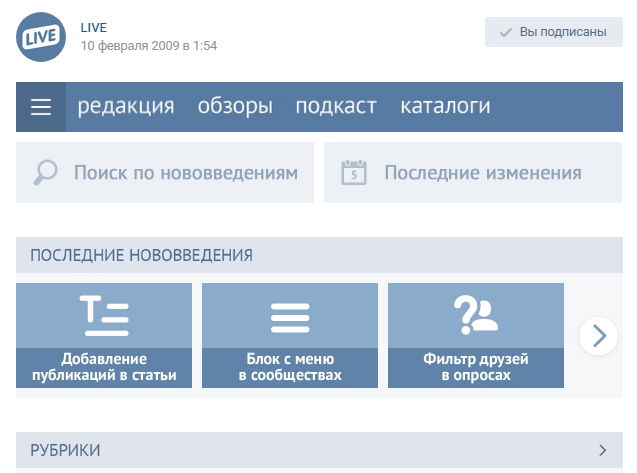
Каждый тег изображения начинается с «[[» и заканчивается на «]]» и состоит из трех частей, разделенных знаком «|»: идентификатора изображения, свойств и ссылки. Вам нужно настроить размеры картинок и вставить в их свойства тег «nopadding». Свойства изображения перечислены с «;».
После сохранения изменений создание меню завершено.
Меню с горизонтальным или многострочным расположением пунктов
В этом случае подготовка изображения выполняется так же, но с обрезкой исходника и по вертикали. Нарезанные фрагменты загружаются через интерфейс редактирования страницы. Взаимное положение прямоугольных фрагментов задается с помощью вики-табличной разметки в ВК. Каждый тег изображения ссылки, описанный в предыдущем разделе, помещается в ячейку таблицы.
Правила оформления таблиц:
- Начало обозначается символом «(|), конец таблицы — «|)».
- Дополнительные свойства указываются после «|~»
- Новая строка начинается с «|-«.

- Каждая ячейка отделяется знаком «|».
Чтобы исключить лишние пробелы, необходимо указать в параметрах таблицы «fixed nopadding noborder». Разметка для графического меню в 2 столбца и 2 ряда выглядит так:
А само меню в группе:
Размер аватара группы в новом дизайне для оформления паблика ВК
Сообщества Вконтакте используйте два варианта аватара:
- Большой прямоугольный баннер 200 на 500 точек отображается вверху справа, если обложка не загружена.
- Миниатюра 200×200 пикселей, отображается в сообщениях и обсуждениях в виде круга.
Хотите украсить свою группу в ВК (Вконтакте) и создать для нее уникальную шапку (обложку)? В этой статье я расскажу о том, какого он должен быть размера и формата, как добавить шапку в ВК, также выложу исходник PSD (формат фотошоп) шаблона нужного размера.
Что такое шапка в группе в ВК? Это просто картинка размером 1590х400 и форматом — JPG, GIF или PNG. Находится сверху в группе ВК, выглядит так:
Шаг 1. Создайте изображение нужного размера.
Создайте изображение нужного размера. Для начала нам нужно создать саму картинку, для этого я использовал Photoshop (Вы можете скачать готовый шаблон в формате PSD). Откройте Photoshop, выберите «Файл» -> «Создать» («Файл» -> «Создать»).
Появится окно где нужно задать размеры изображения у нас будет ширина 1590 px, высота 400. Цветовые режимы можно оставить по умолчанию. Нажимаем «ОК»
Хочу отметить, что изображение может быть больше, при добавлении изображения ВК сам предлагает обрезать его до нужного ему размера. Выше ширины 400 px добавлять ничего не советую, ВК обрежет часть картинки.
В итоге получаем чистый лист нужного нам размера. Затем рисуем то, что хотим видеть в шапке и сохраняем наше творение. Мой шаблон выглядит так:
Шаг 2. Сменить шапку в группе ВК. Далее нам необходимо загрузить наше изображение в группу ВК. Для этого заходим в нашу группу, в правом верхнем углу (под аватаркой группы) нажимаем «три точки» (.![]() ..), из выпадающего меню выбираем «Управление сообществом».
..), из выпадающего меню выбираем «Управление сообществом».
Появится окно с просьбой загрузить изображение, нажимаем «Выбрать файл»
Выбираем наше изображение и появляется окно с возможностью обрезать изображение, так как все соответствует нужному размеру, нажмите «Сохранить и продолжить»
В итоге увидим сообщение о том, что обложка успешно загружена, далее просто заходим в нашу группу и любуемся эффектом.
Вы можете менять шапку (обложку) сколько угодно раз.
Вот мы и создали свою шапку для группы в ВК.
Так же вы можете взять один из предложенных в этой статье шаблонов:
Для того, чтобы паблик ВК производил особое впечатление на посетителя и подчеркивал атмосферу, создатели социальной сети ввели полезное графическое дополнение — шапку . Его можно настроить как фон или логотип, или вы можете пойти дальше и использовать это пространство в своих интересах. Ведь их встречают по одежке.
В этой статье:
Как сделать шапку для группы ВК
Кроме того, это пространство может стать для Вас местом для воплощения полета фантазии и самовыражения. Как холст для художника! Воспользуйтесь преимуществами этого инструмента и творчески отразите суть своей группы.
На основе простых пошаговых инструкций из этой статьи вы узнаете, как сделать шапку для группы ВК с помощью популярных программ и сервисов. Включая настройку платных и бесплатных, интерактивных и минималистичных обложек.
Какой размер картинки и аватара в группе вк
Аватарка. Размер аватара должен быть не менее 200х200 пикселей и не более 7000х7000 пикселей. Опубликованное изображение сжато до 200×500 пикселей. Для сохранения высокого качества разработчики предлагают выбрать многопиксельный масштаб аватара.
Колпачок. Минимальный размер обложки 795×200 px. Избежать некачественной картинки поможет рекомендация создателей — используйте 1590х400 px.
Размеры мобильной версии вк отличаются от ПК.![]() Для того, чтобы вы знали, «как и где» разместить важные элементы в шапке, нужно разобраться в тонкостях. Давайте определим их:
Для того, чтобы вы знали, «как и где» разместить важные элементы в шапке, нужно разобраться в тонкостях. Давайте определим их:
- Вверху информационная панель телефона 80 пикселей.
- Слева и справа обрезаны на 195 пикселей.
- Настройки всплывающих дополнений занимают 140 пикселей.
Остальная видимая область 920×320 пикселей. Поэтому именно в этом радиусе уместно размещать важную информацию.
Следуя советам разработчиков, обложка вашего сообщества будет выглядеть красиво и доступно для узких и широких устройств пользователей.
Как сделать обложку группы в Paint 3D
Создать шапку для группы ВК проще простого в Paint 3D, который есть на каждом ПК.
Пункт 1. Запустить программу и проект « Create «.
Шаг 2. Перейдите на вкладку « Меню ». Нажмите « Вставить ». Определите необходимое изображение.
Шаг 3 Выберите « кадрирование «. Приготовьтесь к тому, что при добавлении картинки Paint может обрезать ее до удобного размера без вас.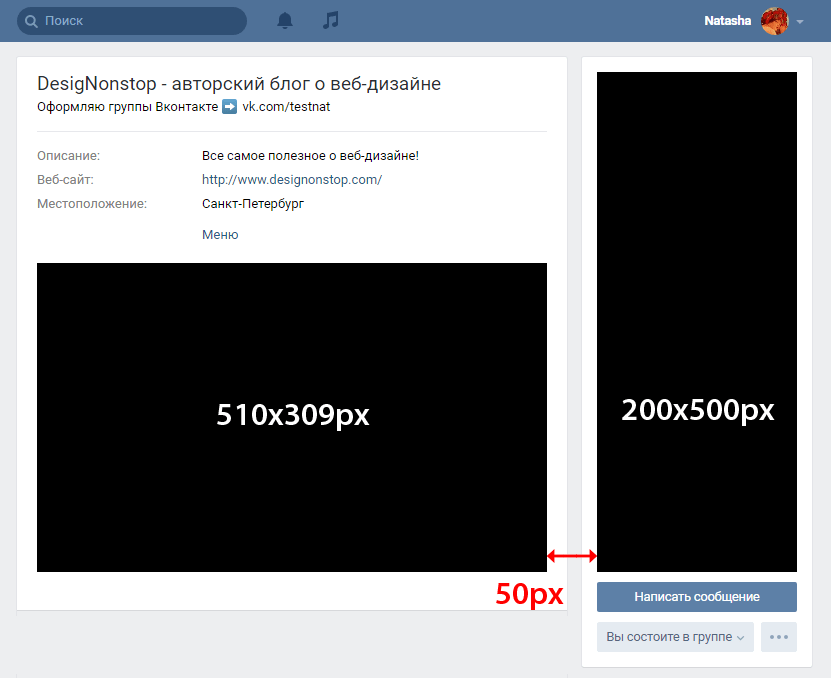
Точка 4. Исходный размер изображения 5848×3899 пикс., что дает большой простор для творчества. Перетащите белые точки, чтобы обрезать, чтобы выбрать прямоугольную область. В Paint 3D размеры 3550×900 пикселей. аналогичны 1590×400 px. поэтому выберите их и нажмите « Готово ». изображение имени, нажмите « Сохранить ».
Вуаля, шапка готова и можно заливать. В Paint 3D есть и другие возможности — от банальных эффектов и наклеек, до двух- и трехмерных фигур и 3D-моделей, что станет хорошим дополнением.
Как сделать обложку группы в Фотошопе
Если у вас есть Фотошоп, то это один из лучших вариантов для создания оригинальной шапки. Так как именно он при владении базовыми навыками использования поможет воплотить вашу фантазию в творчество.
Шаг 1. После открытия программы нажмите « Файл » и « Создать… ». ОК ».
Шаг 3. Теперь нам нужно открыть изображение, с которым мы хотим работать. « Файл » и « Поместить… ».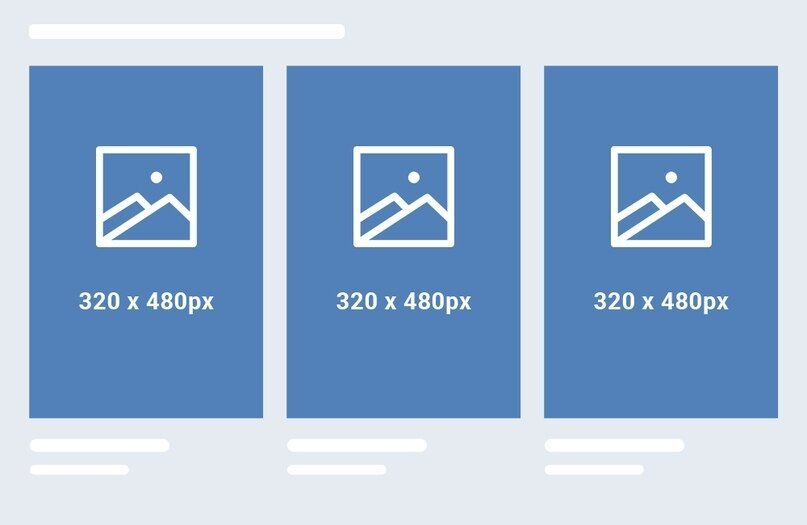
Шаг 4. Вставьте добавленное изображение в рабочую область и растяните его кубиками до нужного вида. Чтобы не исказить пропорцию, зажмите клавишу «Shift » и только потом растягивать.
Шаг 5 У вас должно получиться что-то вроде этого. А затем подтвердить действие нажатием на галочку.
Шаг 6. Перейдите в « File «, нажмите « Save for Web & Devices… » или сочетание клавиш Alt+Shift+Ctrl+S.
При необходимости шляпу можно модифицировать экстравагантными дополнениями
А что, если вы ценитель минимализма?Подойдя к подготовке обложки с особым вниманием, ее можно оформить таким образом, что она не будет нуждаться в эффектах и дополнениях, а все скажет само за себя, что за группа о чем идет речь или о чем идет речь.
Как создать обложку для группы в вк онлайн
Для создания шикарной обложки не всегда нужно скачивать всевозможные программы.
Есть удобный и многофункциональный онлайн-сервис canva. com. Его широкий спектр преимуществ помогает безболезненно сделать шапку для группы ВК онлайн за несколько минут.
com. Его широкий спектр преимуществ помогает безболезненно сделать шапку для группы ВК онлайн за несколько минут.
1. Сначала зарегистрируйтесь. Выберите 1 из 5 тем регистрации. В зависимости от вашего выбора сервис предоставит вам актуальные шаблоны. Дальнейшая регистрация очень проста и состоит из 3 вариантов:
2. Выбор шаблона и Добавление своей команды — можно пропустить, так как это можно сделать позже. А так как ВК еще нет в шаблонах на странице « Хочу создать… » нажимаем « Еще виды дизайнов ».
3. Нажимаем «» и указываем уже знакомые размеры ВК крышка.
4. Перейдя на вкладку « загрузок », нажмите «». Выберите желаемое изображение.
5. После нажмите на загруженное изображение и оно появится в сжатом виде на рабочем поле. С помощью черных точек растяните его до нужного размера.
6. Наполнение. Canva предлагает широкий набор функций, которые придадут вашей обложке особый шарм:
- Elements — это коллекция ярких дополнений.

- Текст огромный выбор шрифтов, но не весь спектр работает для русской клавиатуры.
- Фон — дает возможность не использовать свою картинку, выбрав один из предложенных фонов или залить его понравившимся цветом.
После этих 7 шагов бесплатная онлайн-обложка для сообщества ВК уже подлежит публикации.
Canvas способствует созданию красивой шапки для группы ВК, где очень простой интерфейс. С ним справится даже ребенок. А разобравшись во всех тонкостях и возможностях услуги, вы сможете получить очень оригинальную и стильную шапку для своей группы.
Как сделать интерактивную шапку в группе ВК
Интерактивная обложка — воспроизведение различной информации в режиме реального времени.
Благодаря широкому выбору существующих онлайн-конструкторов создать такую обложку очень просто. Они могут порадовать пользователя удобными и неожиданными опциями — от простейшего погодного механизма до активности участников и курса валют, что безусловно делает обложку уникальной.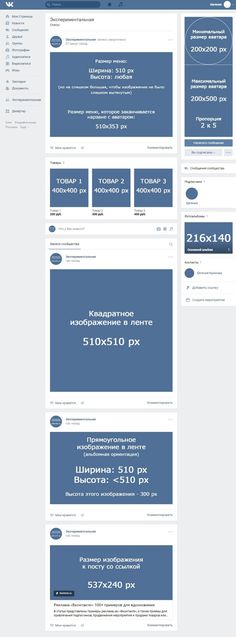
Они в основном используются в сфере онлайн-продаж и услуг. Вот несколько примеров:
Помните, что такая сила прикрытия подходит не для всех пабликов. Каждый имеет свое содержание, свою аудиторию и, соответственно, будет иметь свой изначальный эталон гармонии. Возможно, для вашего сообщества подойдет только виджет погоды с датой и временем.
Создание интерактивной обложки для группы ВК
Выбирайте один из лучших онлайн-конструкторов vkfiller.ru, на котором мы будем настраивать интерактивную обложку.
Шаг 1. Нажмите «Попробовать бесплатно».
Этап 2. Пройти авторизацию, нажав » Войти с помощью ВКонтакте ». Если вы открыли сайт в том же браузере, что и контакт, но просит войти вместо « Разрешить », проверьте адрес сайта, чтобы не попасться на фишинг и слейте свой учетная запись.
Шаг 4. Перейти в раздел «Динамическая обложка». Выберите группу, в которой вы хотите настроить его. Установите флажок слева от имени, затем нажмите «Создать/Редактировать».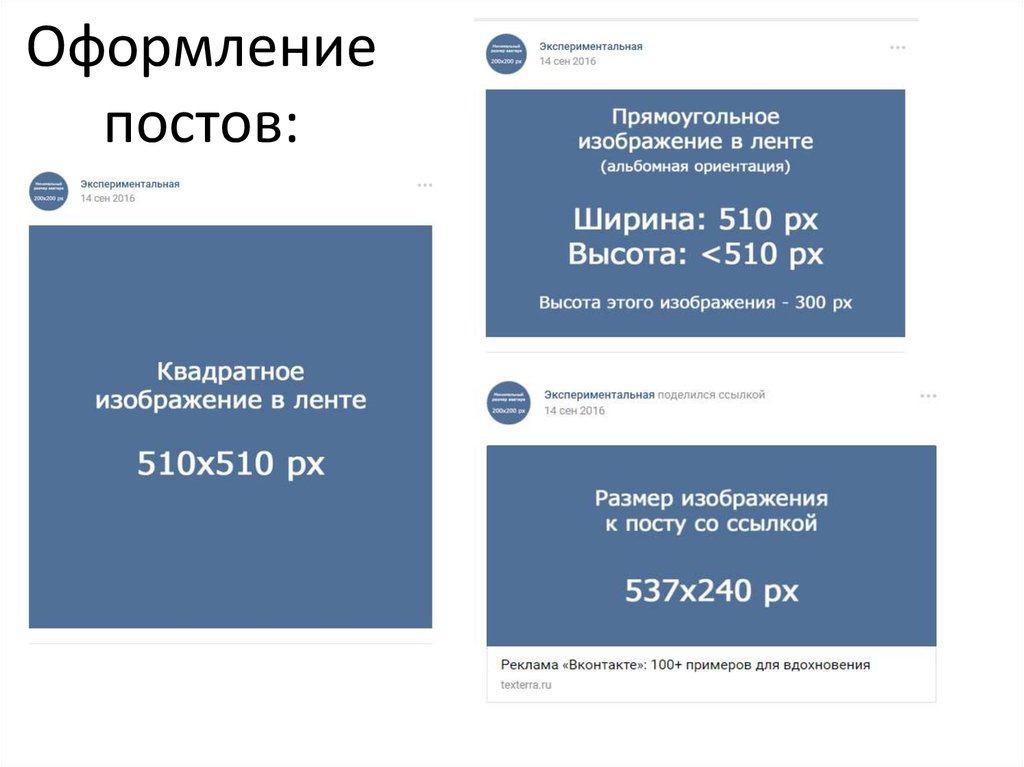
Шаг 5. Перейдите в «Изменить фон». Готовую шапку можно сразу перетащить в рабочую область, но мы будем загружать ее через «Выбрать файл». Выбрав обложку, предварительно созданную в Canva.
Этап 6. Теперь переходим непосредственно к «Добавлению виджета».
Этап 7. При создании статьи конструктор Vkfiller предлагает на выбор 17 различных виджетов. Остановимся на 3 самых простых, которые гармонично вписались в наш вариант «дата и время» и «погода (значок)». А также курс обмена, пусть будет.
В разделе «Настройки виджета» его можно всячески модифицировать.
Этап 8. Чуть ниже настройка частоты обновления обложки.
Цена одного обновления = 0,003 руб. Установив периодичность обновления на каждую минуту, выйдет за сутки = 4,32 рубля, а за 31 день = 133,92 рубля. Если такая внушительная сумма не ударит по карману, то можно смело делать ставки.
Вот такая незамысловатая красота получилась. Хотя, как говорится: «на ваш вкус».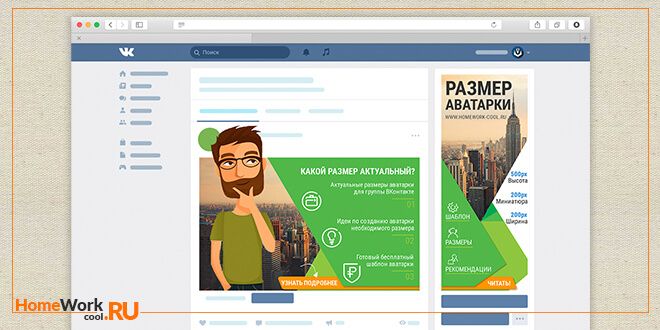
Выбор виджетов действительно богатый, но ищите золотую середину уместности тех или иных дополнений. Когда вы решите что-то вставить, задайте себе вопросы «Не испортит ли это дополнение элегантность обложки?» и «А нужно ли это вообще?».
Как создать обложку для группы ВК онлайн бесплатно
Бывает, что у автора нет времени на сервисы и программы и нужно просто обрезать готовое изображение, чтобы сразу его опубликовать. На этот случай есть быстрое решение — вы можете создать обложку для сообщества ВК в самой группе.
Это делается всего за 5 элементарных шагов.
Шаг 1. Перейдите в « Control ».
Шаг 2. Нажмите « Download ».
Шаг 3. Нажмите « Выберите файл ».
Шаг 4. Определите требуемую картинку так, чтобы сумма ее ширины и высоты была не более 14 тис. желаемый угол и нажмите «».
Этот тип обложки вполне достоин кисти художника.
Заключение
Если вы сомневаетесь, что справитесь с созданием чехла самостоятельно, то это решаемо.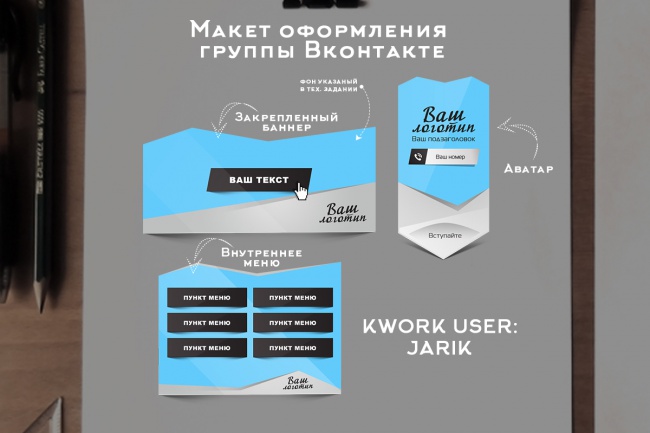 Вы можете самостоятельно обучаться на бесплатных веб-курсах или просто обратиться за советом к веб-дизайнеру. В общем, вы сможете сделать шапку для группы ВК.
Вы можете самостоятельно обучаться на бесплатных веб-курсах или просто обратиться за советом к веб-дизайнеру. В общем, вы сможете сделать шапку для группы ВК.
И помните: выбор шапки должен зависеть от контента и аудитории, а не от ваших личных вкусовых предпочтений.
Если вы владелец группы ВКонтакте, то вы обязательно хотите видеть ее красивой и привлекательной, с большим количеством активных подписчиков. В этом может помочь красочная обложка. Несмотря на то, что ВК уже давно предоставляет возможность добавлять шапки в группы, многие владельцы групп до сих пор ими не пользуются, и не зря. В этой статье я расскажу вам, как сделать шапку в группе в ВК и какие нюансы нужно учитывать.
Создание шапки
Для создания шапки лучше всего использовать графический редактор Photoshop, так как в нем можно сохранять шаблоны изображений, которые могут пригодиться в будущем. Откройте программу и в верхнем меню нажмите «Файл» — «Создать» (или можете просто нажать Ctrl+N, если вам не терпится).
В открывшемся окне нужно указать размер создаваемого образа. ВКонтакте требуется размер с шириной 1590 и высотой 400 пикселей. Укажите его и убедитесь, что в правом поле рядом с высотой и шириной выбрано «px», а не «cm», иначе изображение не поместится на три монитора. Нажмите «ОК».
Чистый холст готов, теперь в игру вступает ваше творчество. Добавляйте каждый новый элемент изображения в виде разных слоев. Когда закончите, сохраните шаблон заголовка в формате psd на случай, если вам понадобится отредактировать заголовок в будущем. Для ВК сохраните шапку в формате jpg, png или gif.
Добавление шапки в группу
Для установки созданной шапки перейдите на главную страницу вашей группы. Справа под аватаркой нажмите на три точки возле надписи «Действия». Откроется выпадающий список, в котором нас интересует пункт «Управление».
Вы попадете в настройки группы. Найдите «Обложку группы» и нажмите «Загрузить».
Выскакивает окошко с рекомендациями ВКонтакте о рекомендуемых размерах шапки, но это мы уже знаем, верно? Нажмите «Выбрать файл» и выберите созданное изображение.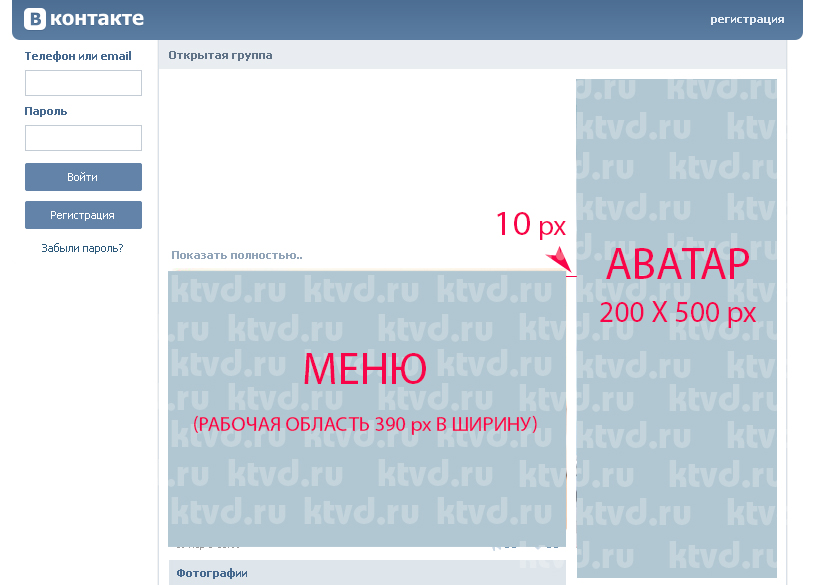 ВК предложит выбрать область изображения для шапки, но если вы все сделали по инструкции выше, то выбор будет автоматическим, просто нажмите «Сохранить и продолжить».
ВК предложит выбрать область изображения для шапки, но если вы все сделали по инструкции выше, то выбор будет автоматическим, просто нажмите «Сохранить и продолжить».
ВКонтакте должен автоматически перенаправить вас обратно в настройки и показать уведомление об успешной загрузке изображения. Но не спешите выходить из настроек, иначе ничего не сохранится! Чтобы все сохранить, нужно дополнительно нажать на кнопку «Сохранить» в самом низу страницы. Это странное дизайнерское решение попортило немало нервов владельцам сообщества, будьте осторожны.
Перейдя на главную страницу своей группы, вы можете оценить свою шапку онлайн. Присмотритесь, насколько хорошо видны все элементы шапки. «Поиграйте» с масштабом страницы, нажав Ctrl+ и Ctrl-. Обычно пользователи устанавливают не менее 70 и не более 120 процентов шкалы.
Хотите изменить или удалить заголовок? Для этого больше не нужно заходить в настройки, достаточно навести курсор мыши на шапку, чтобы справа увидеть 3 скрытые кнопки.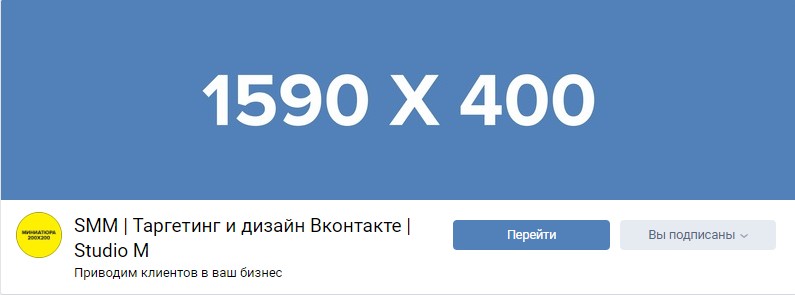 Первый отвечает за замену, второй за изменение выделения, третий, с изображением мусорной корзины, за удаление. Если вы забыли, какая из них за что отвечает, то просто наведите курсор мыши на нужную кнопку, и вы увидите подсказку.
Первый отвечает за замену, второй за изменение выделения, третий, с изображением мусорной корзины, за удаление. Если вы забыли, какая из них за что отвечает, то просто наведите курсор мыши на нужную кнопку, и вы увидите подсказку.
Добавление шапки через официальный клиент на Android практически ничем не отличается от описанного выше способа. Единственным отличием является ленточный интерфейс приложения, в котором все отображается в виде вертикальной ленты. Соответственно, пункт «Управление сообществом» здесь расположен не справа, а по центру.
Как наличие шапки способствует успеху группы ВК?
Красивая и качественная шапка привлечет новых подписчиков в группу. Благодаря своему центральному и верхнему расположению, это первое, что видит пользователь при посещении страницы сообщества. В шапке можно (и нужно!) указать логотип вашей группы/бренда/продукта и контактную информацию. А вот с последним лучше не перебарщивать — развешанный со всех сторон маленький логотип с огромными номерами телефонов и адресами выглядит совершенно непривлекательно.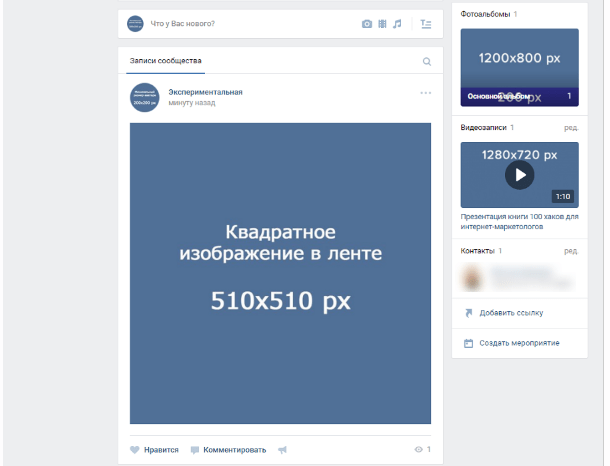 Также используйте гармоничное сочетание цветов. Синий текст на красном фоне заставит потенциальных подписчиков не только закрыть страницу с группой, но и занести ее в черный список.
Также используйте гармоничное сочетание цветов. Синий текст на красном фоне заставит потенциальных подписчиков не только закрыть страницу с группой, но и занести ее в черный список.
Возможные проблемы и решения
Создание заголовка может быть несколько сложным. Рассмотрим самые распространенные проблемы:
- Шляпа выглядит размытой. Проверьте разрешение изображения. Если меньше рекомендованного, то ВК автоматически растянет изображение, сделав его «размытым».
- При попытке вставить заголовок пишет «недопустимый формат». ВК принимает изображения только в форматах jpg, png и gif. Если у вас есть изображение с расширением jpeg, то просто переименуйте файл в jpg. Это то же самое, но ВК требует именно jpg.
Изображение загружается вертикально. Возможно, метатеги изображения настроены на вертикальное отображение. Но фотошоп для его изменения не нужен — обратите внимание на стрелочки внизу загруженного изображения. Нажимая на них, вы можете поворачивать изображение на 90 градусов влево и вправо.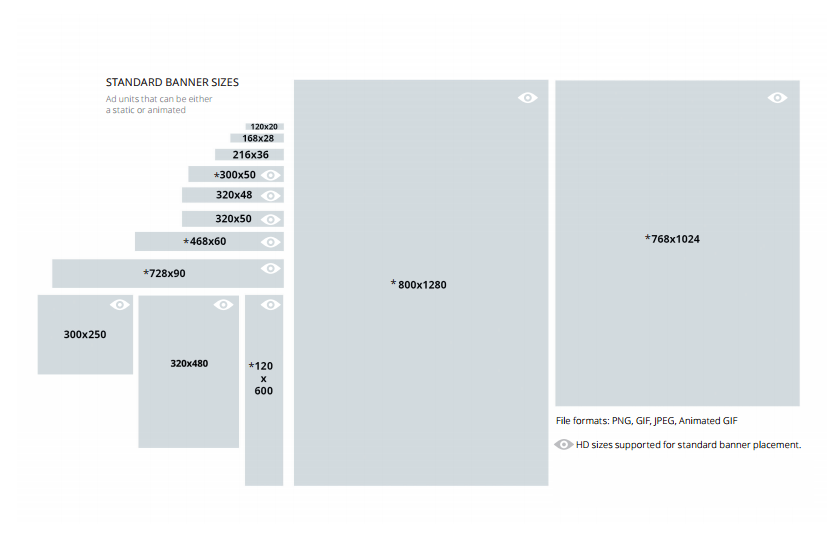 Смотрите также, что лучше обложка или баннер в статье «
Смотрите также, что лучше обложка или баннер в статье «
Как брендировать социальные сети?
Андрей Козак
Обновлено
Идет загрузка…
- 5 советов по продвижению в социальных сетях
- Путеводитель по социальным сетям 2020
- 5 инструментов для создания изображений для социальных сетей
- Заключение
На Facebook публикации с фотографиями получают на 53 % больше лайков и на 104 % больше комментариев, чем только текстовые посты. Эта статья поможет вам составить представление о том, как использовать изображения для продвижения вашего бизнеса в социальных сетях. Мы перечислим спецификации размеров изображений для основных социальных сетей и порекомендуем лучшие онлайн-инструменты для подготовки ваших фотографий к социальным сетям. Кроме того, приготовьтесь восхищаться красивыми страницами, созданными ведущими мировыми брендами!
Кроме того, приготовьтесь восхищаться красивыми страницами, созданными ведущими мировыми брендами!
5 советов по продвижению в социальных сетях
Почему изображения лучше текста? Какой контент выбрать для шапки (баннера)? Как лучше всего мотивировать аудиторию? Прочтите наши советы, чтобы получить ответы на эти и другие фундаментальные вопросы.
- Продемонстрируйте индивидуальность вашего бренда. При разработке визуального стиля для вашей страницы в социальных сетях используйте корпоративные цвета, шрифты, формы и узоры. Компании, как правило, используют свой логотип в качестве аватарки. Что касается обложки, то она служит рекламным баннером, демонстрирующим ключевые продукты, акционные предложения и призывы к действию.
- Соблюдайте пропорции. Каждая социальная сеть имеет свои рекомендуемые размеры изображений. Если изображение вашего профиля или изображение обложки не соответствуют требуемым размерам, оно будет обрезано (что означает, что вы рискуете потерять важную информацию).
 Кроме того, ваш файл должен иметь правильное разрешение. Если у вашей фотографии меньшее разрешение, она растянется и потеряет резкость. Файлы с более высоким разрешением будут сжаты в ущерб их качеству. Кроме того, убедитесь, что ваши изображения сохранены в цветовом режиме RGB.
Кроме того, ваш файл должен иметь правильное разрешение. Если у вашей фотографии меньшее разрешение, она растянется и потеряет резкость. Файлы с более высоким разрешением будут сжаты в ущерб их качеству. Кроме того, убедитесь, что ваши изображения сохранены в цветовом режиме RGB. - Сосредоточьтесь на образах. Наш мозг обрабатывает изображения в 60 000 раз быстрее, чем текст. Кроме того, сообщения, содержащие менее 80 символов, привлекают пользователей на 66 % больше, чем лонгриды. Вывод ясен: стройте свои посты вокруг изображений, сопровождаемых краткими текстовыми описаниями.
- Подумайте об общей композиции. На некоторых социальных платформах изображение профиля/аватар перекрывается с заголовком. Убедитесь, что ваш аватар не закрывает доступ к важной информации.
- Мотивируйте свою целевую аудиторию. Ваша цель — максимально расширить охват вашего фирменного контента. Он должен быть уникальным, полезным и креативным, чтобы ваши подписчики захотели поделиться им с другими.
 Вместо того, чтобы заимствовать стандартные стоковые изображения, создавайте собственный контент. Продемонстрируйте свою продукцию. Публикуйте больше фотографий улыбающихся людей (исследования показывают, что пользователи лучше запоминают улыбающиеся портреты, чем объекты или пейзажи). Не стоит недооценивать силу анимации.
Вместо того, чтобы заимствовать стандартные стоковые изображения, создавайте собственный контент. Продемонстрируйте свою продукцию. Публикуйте больше фотографий улыбающихся людей (исследования показывают, что пользователи лучше запоминают улыбающиеся портреты, чем объекты или пейзажи). Не стоит недооценивать силу анимации.
Путеводитель по социальным сетям 2020
Facebook — чрезвычайно популярная социальная сеть, насчитывающая более 2,45 млрд активных пользователей разного возраста. Большая часть ежемесячных пользователей Facebook проживает в Азиатско-Тихоокеанском регионе, за которым следуют Европа, США и Канада.
Размер изображения в пикселях:
- Изображение профиля: 170×170;
- Групповой баннер: 1640×856;
- Фото на обложке: 820×312;
- Пост (общий) изображение: 1200×630.
Примеры:
Domino’s Pizza. Внимание пользователя моментально привлекает динамическое видео, показывающее процесс приготовления пиццы. На своей странице бренд размещает качественные фотографии своих вкусных продуктов и улыбающихся лиц своих довольных клиентов.
На своей странице бренд размещает качественные фотографии своих вкусных продуктов и улыбающихся лиц своих довольных клиентов.
99 дизайнов. Посещая страницу 99designs в Facebook, вы не можете пропустить видео розового цвета, рассказывающее об опыте компании в области графического дизайна. В своих ежедневных публикациях бренд использует много фото, графики и иллюстраций — естественный выбор для своей ниши.
LinkedIn нацелен на людей, которые хотят продвинуться по карьерной лестнице и расширить свои сети. Большая часть пользователей LinkedIn в возрасте от 25 до 49 лет проживает в США. Общее количество пользователей составляет 400 млн человек из 200 стран мира.
Размер изображения в пикселях:
- Изображение профиля: 300×300;
- Обложка: 1536х768;
- Изображение поста: 1200×627.
Примеры:
Adobe. Чтобы подчеркнуть достоинства своей продукции, бренд использует фото- и видеоконтент, выдержанный в ярких, привлекающих внимание оттенках.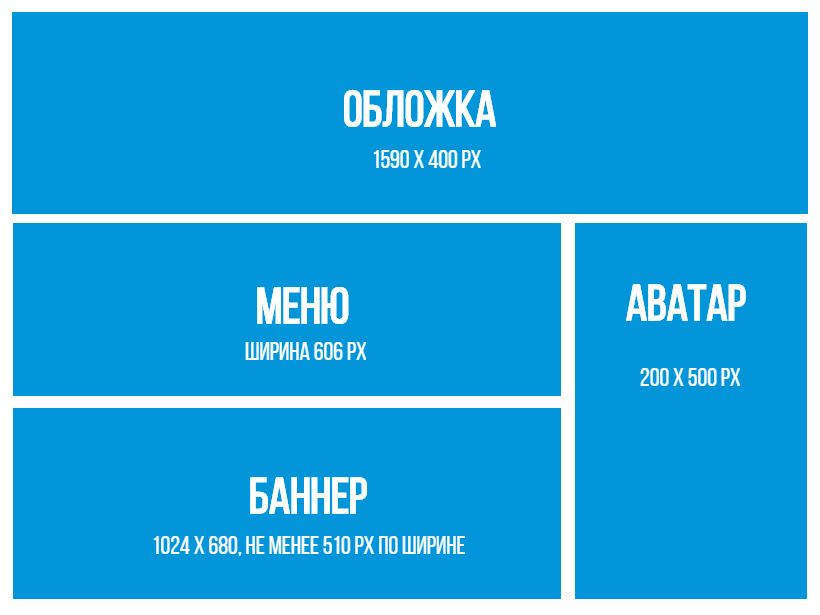 Помимо главной страницы у корпорации Adobe есть еще 5 аккаунтов для своих топовых продуктов, ориентированных на разную аудиторию.
Помимо главной страницы у корпорации Adobe есть еще 5 аккаунтов для своих топовых продуктов, ориентированных на разную аудиторию.
Нокиа. Вместо классического пейзажного изображения компания использует стильную обложку, которая дает вам предварительное представление о том, чего ожидать. Визуальный дизайн основан на обнадеживающем темно-синем оттенке.
Твиттер
Twitter — социальная платформа №1 для молодого поколения. В его пользовательской базе преобладают люди в возрасте 25-34 лет (21%). Люди в возрасте 18-24 и 35-44 лет составляют 14% и 19% аудитории соответственно. По статистике, большую часть аудитории Твиттера составляют пользователи-мужчины, проживающие в крупных городах.
Размер изображения в пикселях:
- Изображение профиля: 400×400;
- Обложка: 1500×500;
- Изображение сообщения: 1024×512.
Примеры:
Ив Сен-Лоран. Стилизованные в черно-белых тонах аватар и баннер передают элегантность и подчеркивают ключевые элементы композиции.![]()
Макдональдс. Бренд удачно использует корпоративные цвета, красный и желтый, для оформления своей страницы в Twitter. Конечный результат приводит пользователя в нужное настроение, передавая ему радость и счастье.
YouTube
YouTube — одна из самых быстрорастущих социальных сетей с 2 миллиардами пользователей в месяц. В США 81% молодых людей и 73% взрослых смотрят видеоклипы на YouTube.
Размер изображения в пикселях:
Изображение профиля: 800×800;
- Обложка: 2560×1440;
- Эскиз изображения: 1280×720.
Примеры:
Red Bull. Этот аккаунт, посвященный экстремальным видам спорта, раскрывает идею культового слогана «Red Bull дает вам крылья». На обложке можно увидеть динамичные фото бесшабашных серферов и байкеров. Умный визуальный дизайн достигает своей цели, заставляя страницу взрываться энергичными вибрациями.
Эвиан.![]() На своем YouTube-канале компания Evian использовала довольно необычный подход, используя разные визуальные коды для разных разделов страницы. Например, в ролике под слоганом «Живи молодым» стильные здоровые люди держат в руках бутылки с водой Evian. В то же время раздел «Создано природой» выглядит совершенно сюрреалистично в нежных оттенках розового.
На своем YouTube-канале компания Evian использовала довольно необычный подход, используя разные визуальные коды для разных разделов страницы. Например, в ролике под слоганом «Живи молодым» стильные здоровые люди держат в руках бутылки с водой Evian. В то же время раздел «Создано природой» выглядит совершенно сюрреалистично в нежных оттенках розового.
Вконтакте
Вконтакте — самая популярная социальная сеть в России, ежемесячная аудитория которой составляет 38,1 млн пользователей. Большую часть аудитории Вконтакте составляют молодые люди в возрасте от 12 до 24 лет.
Размер изображения в пикселях:
- Изображение профиля: 200×500;
- Баннер: 1590×400.
Примеры:
Samsung. Бренд использует черно-белый логотип в качестве аватара и новогоднюю промо-рекламу в качестве обложки. Каждый пост содержит видеоклип, в котором показаны самые современные гаджеты Samsung.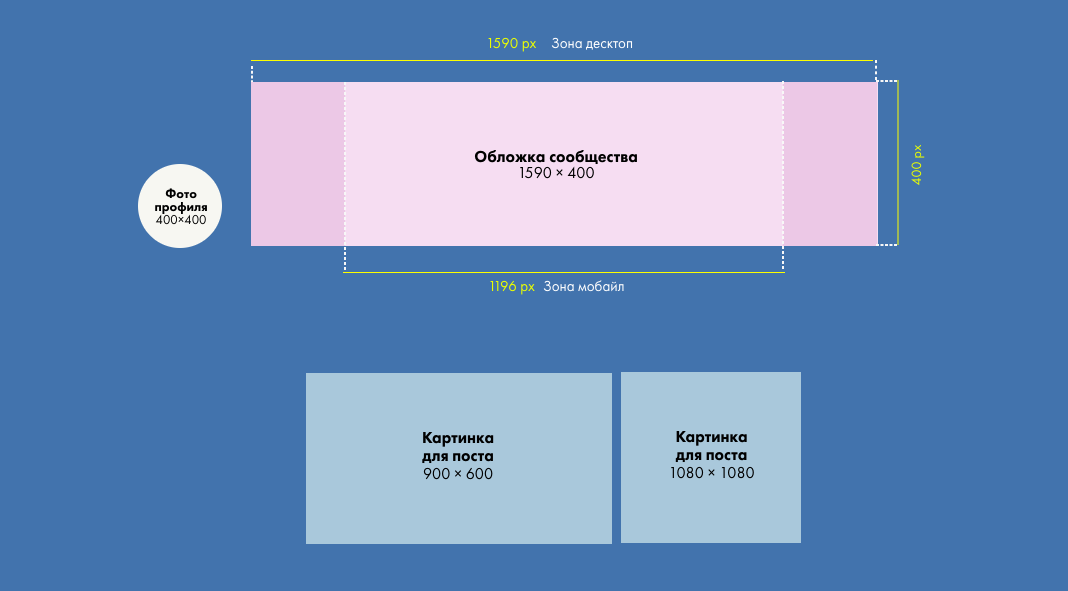
Кока-Кола. Традиционный красно-белый логотип и культовый новогодний грузовик составляют всемирно узнаваемую композицию. В каждом посте фирменная палитра или легендарная бутылка Coca-Cola.
65% аудитории Instagram приходится на женщин в возрасте от 18 до 34 лет. Подписчики Instagram имеют репутацию активных и лояльных.
Размер изображения в пикселях:
- Изображение профиля: 110×110;
- Изображение поста: 1080×1080;
- Изображение для историй: 1080×1920.
Пример:
Четыре сезона. Завтрак на вилле на Гавайях, закат в Каире и СПА на Сейшельских островах… Фотоконтент этого аккаунта посвящен жизни в роскоши. Черная эмблема завершает общую картину.
Дисней. На своей странице в Instagram Disney создает ощущение волшебства, которое мы привыкли видеть в его мультфильмах и фильмах. Приготовьтесь погрузиться в мир культовых персонажей, анимированных видеороликов, скриншотов из любимых фильмов.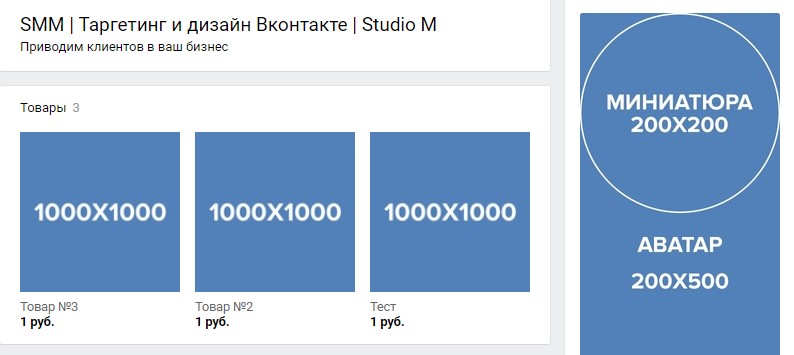
Нужен брендинг для социальных сетей?
Логастер предлагает уже оптимизированный логотип для брендирования самых популярных социальных сетей.
5 инструмент для создания изображений для ваших социальных сетей
Не хотите вечно тратить время на выбор и редактирование изображений для своих страниц в социальных сетях? Эти умные онлайн-сервисы снимут с вас эту задачу!
Logaster
Logaster — лучший инструмент для оптимизации вашего корпоративного логотипа для основных социальных сетей. Всего за несколько кликов вы можете получить целый набор изображений для социальных сетей на основе вашего логотипа.
Hubspot
С Hubspot вам не нужно думать о пропорциях или обрезать изображения самостоятельно. Выберите подходящее фото или иллюстрацию, и сервис сгенерирует аватары и баннеры для ваших страниц в Facebook, Twitter, LinkedIn и YouTube.
Баннерснек
Выберите из нескольких тысяч профессионально оформленных изображений или загрузите свой собственный файл. На основе выбранного вами изображения Bannersnack создаст изображения для Facebook, Instagram, Twitter, YouTube и LinkedIn в 22 различных размерах.
На основе выбранного вами изображения Bannersnack создаст изображения для Facebook, Instagram, Twitter, YouTube и LinkedIn в 22 различных размерах.
Snappa
Воспользуйтесь готовыми изображениями или используйте свой уникальный дизайн. Отредактируйте шрифт, оттенки и эффекты, пока не получите желаемый результат. Кроме того, всего за несколько кликов вы можете превратить обложку для Twitter, скажем, в обложку для Facebook.
Adobe Photoshop
Если вы владеете графическими редакторами, вы можете создавать уникальный графический контент для своих социальных сетей в Adobe Photoshop. Изучите требования к изображению, загрузите файл в Photoshop и отредактируйте его соответствующим образом. Ознакомьтесь с этим учебным пособием для получения дополнительной информации:
Заключительные соображения
Создание визуального контента для страниц социальных сетей может быть пугающим, если не подавляющим.


 264 и AAC соответственно;
264 и AAC соответственно;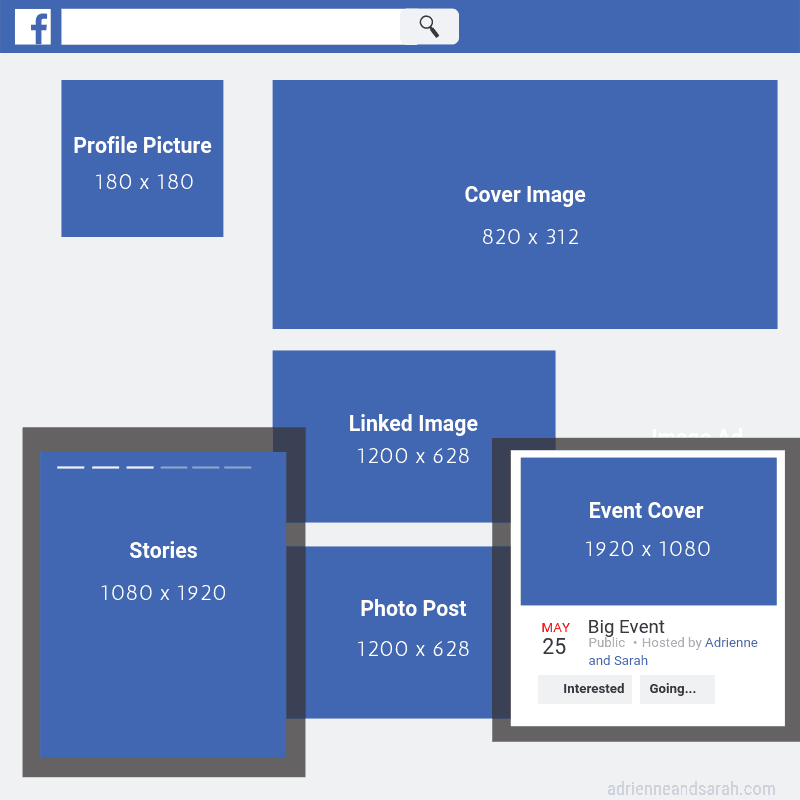

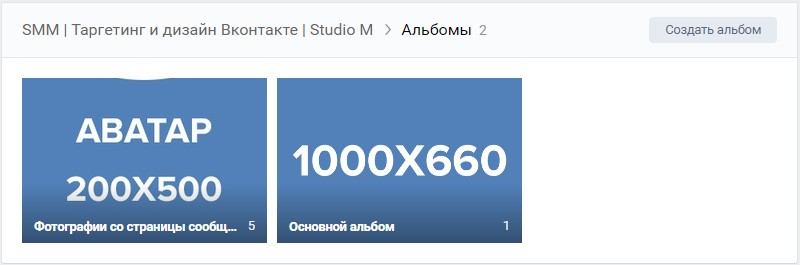

 Кроме того, ваш файл должен иметь правильное разрешение. Если у вашей фотографии меньшее разрешение, она растянется и потеряет резкость. Файлы с более высоким разрешением будут сжаты в ущерб их качеству. Кроме того, убедитесь, что ваши изображения сохранены в цветовом режиме RGB.
Кроме того, ваш файл должен иметь правильное разрешение. Если у вашей фотографии меньшее разрешение, она растянется и потеряет резкость. Файлы с более высоким разрешением будут сжаты в ущерб их качеству. Кроме того, убедитесь, что ваши изображения сохранены в цветовом режиме RGB. Вместо того, чтобы заимствовать стандартные стоковые изображения, создавайте собственный контент. Продемонстрируйте свою продукцию. Публикуйте больше фотографий улыбающихся людей (исследования показывают, что пользователи лучше запоминают улыбающиеся портреты, чем объекты или пейзажи). Не стоит недооценивать силу анимации.
Вместо того, чтобы заимствовать стандартные стоковые изображения, создавайте собственный контент. Продемонстрируйте свою продукцию. Публикуйте больше фотографий улыбающихся людей (исследования показывают, что пользователи лучше запоминают улыбающиеся портреты, чем объекты или пейзажи). Не стоит недооценивать силу анимации.